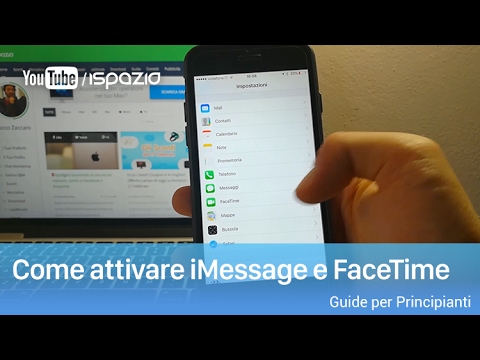Questo articolo spiega come modificare il nome di una cartella nell'applicazione desktop Dropbox e su Dropbox.com.
Passi
Metodo 1 di 2: utilizzo dell'app desktop

Passaggio 1. Apri Dropbox
La sua icona ha l'aspetto di un cartone blu. Si trova nel menu Windows/Start su un PC e nella cartella Applicazioni su un Mac.

Passaggio 2. Fare clic con il pulsante destro del mouse sulla cartella che si desidera rinominare

Passaggio 3. Fare clic su Rinomina
Il nome della cartella dovrebbe apparire evidenziato.

Passaggio 4. Digitare un nuovo nome per la cartella
Questo sovrascriverà il testo evidenziato.

Passaggio 5. Premere Invio o Ritorno.
La cartella è ora rinominata.
Metodo 2 di 2: utilizzo di Dropbox.com
Passaggio 1. Aprire https://www.dropbox.com/login in un browser web
Puoi utilizzare qualsiasi browser, come Safari o Chrome, per aprire il tuo Dropbox.

Passaggio 2. Digita le informazioni di accesso e fai clic su Accedi

Passaggio 3. Fare clic su I miei file
È sul lato sinistro dello schermo.

Passaggio 4. Passa il mouse sulla cartella che desideri rinominare
Apparirà una casella di controllo accanto al nome della cartella.

Passaggio 5. Fare clic sulla casella di controllo
Questo aggiunge un segno di spunta alla casella, il che significa che la cartella è selezionata.

Passaggio 6. Fare clic su Rinomina
È nella colonna sul lato destro dello schermo.

Passaggio 7. Digitare un nuovo nome per la cartella

Passaggio 8. Premere Invio o Ritorno.
La cartella ora appare con il suo nuovo nome.
Domande e risposte sulla comunità
Cerca Aggiungi nuova domandaFai una domanda 200 caratteri rimasti Includi il tuo indirizzo e-mail per ricevere un messaggio quando si risponde a questa domanda. Invia